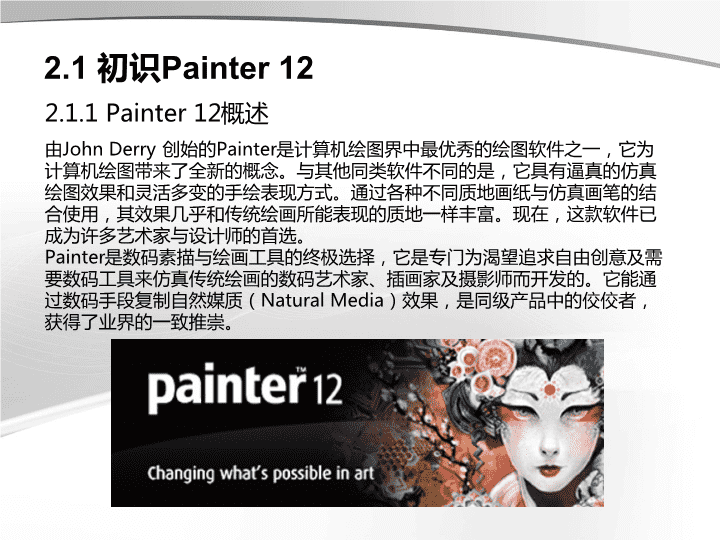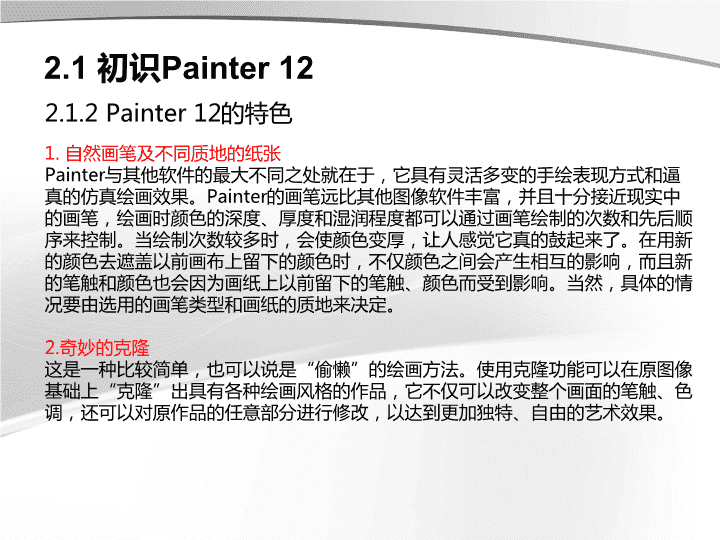- 4.39 MB
- 2022-04-29 14:45:38 发布
- 1、本文档共5页,可阅读全部内容。
- 2、本文档内容版权归属内容提供方,所产生的收益全部归内容提供方所有。如果您对本文有版权争议,可选择认领,认领后既往收益都归您。
- 3、本文档由用户上传,本站不保证质量和数量令人满意,可能有诸多瑕疵,付费之前,请仔细先通过免费阅读内容等途径辨别内容交易风险。如存在严重挂羊头卖狗肉之情形,可联系本站下载客服投诉处理。
- 文档侵权举报电话:19940600175。
'第2章Painter12的基本操作在开始使用Painter绘图之前,大家先来熟悉一下Painter软件。本章重点介绍Painter12的基本操作,内容包括软件的界面、菜单、画笔及其调整、艺术材质、图层、图像效果、脚本与动画,以及文本的应用。希望通过本章的学习,读者能全面、深入地掌握这些知识。
2.1初识Painter122.1.1Painter12概述由JohnDerry创始的Painter是计算机绘图界中最优秀的绘图软件之一,它为计算机绘图带来了全新的概念。与其他同类软件不同的是,它具有逼真的仿真绘图效果和灵活多变的手绘表现方式。通过各种不同质地画纸与仿真画笔的结合使用,其效果几乎和传统绘画所能表现的质地一样丰富。现在,这款软件已成为许多艺术家与设计师的首选。Painter是数码素描与绘画工具的终极选择,它是专门为渴望追求自由创意及需要数码工具来仿真传统绘画的数码艺术家、插画家及摄影师而开发的。它能通过数码手段复制自然媒质(NaturalMedia)效果,是同级产品中的佼佼者,获得了业界的一致推崇。
2.1初识Painter121.自然画笔及不同质地的纸张Painter与其他软件的最大不同之处就在于,它具有灵活多变的手绘表现方式和逼真的仿真绘画效果。Painter的画笔远比其他图像软件丰富,并且十分接近现实中的画笔,绘画时颜色的深度、厚度和湿润程度都可以通过画笔绘制的次数和先后顺序来控制。当绘制次数较多时,会使颜色变厚,让人感觉它真的鼓起来了。在用新的颜色去遮盖以前画布上留下的颜色时,不仅颜色之间会产生相互的影响,而且新的笔触和颜色也会因为画纸上以前留下的笔触、颜色而受到影响。当然,具体的情况要由选用的画笔类型和画纸的质地来决定。2.奇妙的克隆这是一种比较简单,也可以说是“偷懒”的绘画方法。使用克隆功能可以在原图像基础上“克隆”出具有各种绘画风格的作品,它不仅可以改变整个画面的笔触、色调,还可以对原作品的任意部分进行修改,以达到更加独特、自由的艺术效果。2.1.2Painter12的特色
2.1初识Painter123.动画功能Painter可以制作简单的动画,也可以把绘画的过程录下来制作成动画。这要比单张图像所组成的绘画步骤更加生动,对画面全局的控制和用笔的方法等内容都可以直观地展现在用户面前,这对于学习计算机绘画是很有帮助的。4.马赛克在Painter中专门提供了马赛克工具,用户可以通过该工具把创作天赋尽情地表现出来。不仅如此,使用该工具还能很容易地把自己喜欢的图片转为马赛克效果。2.1.2Painter12的特色
2.2Painter12的操作界面Painter12的界面布局与以前版本的Painter相比并没有太大的不同。从图中可以看出,Painter12的操作界面由6部分组成,它们分别是菜单栏、图像窗口、工具箱、工具属性栏、绘画工具条和各类浮动面板。
2.2Painter12的操作界面2.2.1操作界面简介1.菜单栏菜单栏主要用于向用户提供各种图像编辑命令,由11个菜单组成,分别是文件、编辑、画布、图层、画笔工具、选择、矢量图形、效果、影片、窗口及帮助,这些菜单几乎包括了Painter12所有面向对象的操作命令。2.图像窗口图像窗口是Painter12的常规工作区,用来显示图像文件,供用户浏览、描绘和编辑。3.工具箱和工具属性栏工具箱中的每一种工具都有自己的属性。选择某个工具后,此工具的相关属性将在工具属性栏中显示出来,在这里可以对各个工具或工具组的属性进行调整。4.绘画工具条绘画工具条中有多种绘画工具和画笔,它是Painter最重要和最有特色的部分。绘画工具条前面的图标表示当前选择的画笔类型,后面的图标表示当前选择的画笔类型的变量。举例来说,铅笔类就包括2B铅笔、锐利铅笔、扁平铅笔等变量。
2.2Painter12的操作界面2.2.1操作界面简介5.浮动面板浮动面板的范围十分广泛,包括“画笔控制”面板、“颜色”面板、“材质库”面板,“图层”面板、“通道”面板、“文字工具”面板、“脚本”面板、“黄金分割”面板、“图像库”面板、“选区库”面板等。在默认情况下,功能类似的浮动面板会被放置在一个浮动面板组中。
2.2Painter12的操作界面2.2.2操作界面的调整1.自定义面板的调整按住【Shift】键后在绘画工具条的画笔图标上按住鼠标左键并拖曳可以得到一个自定义面板。用户可以把常用的画笔全部拖曳到一个自定义的面板中,这样可以简化反复选择不同画笔变量的步骤,提高工作效率。如果自定义的面板中有用不到的画笔,可以按住【Shift】键将其拖曳到面板的外部,这样就把它删除了,而在面板内部按住【Shift】键拖曳图标可以改变画笔变量在自定义面板中的位置。
2.3Painter12的菜单1.“文件”菜单2.“编辑”菜单3.“画布”菜单4.“图层”菜单5.“画笔工具”菜单6.“选择”菜单7.“矢量图形”菜单8.“效果”菜单9.“影片”菜单10.“窗口”菜单11.“帮助”菜单
2.4Painter12中的画笔1.铅笔“铅笔”画笔可以仿真人们现实生活中的铅笔工具,利用富于变化的线条来表示明暗关系,从而创作出丰富逼真的素描作品。铅笔的全部变量叠色趋近于黑色,其透明度与画笔压力有关;铅笔变量笔触的宽度随笔的拖动速度和压力产生相应变化,因此,迅速拖动压感笔可以画出较细的线条,缓慢拖动压感笔可以画出较粗的线条。
2.4Painter12中的画笔2.彩色铅笔现实中的彩色铅笔笔芯由色素、蜡和陶土的混合物制成,用它画出来的线条相当柔和。Painter中的彩色铅笔变量可分为两类,一类为水性彩色铅笔,另一类为油性铅笔,使用这些变量可以模拟出现实中彩色铅笔的笔触效果。前面给大家介绍了菜单、面板,接下来,将画笔种类以及笔触罗列出来,大家可以先对每种笔触的样式进行了解。
2.4Painter12中的画笔3.粉笔“粉笔”画笔具有像真实粉笔一样粗而丰富的质感,不透明,易掌握,使用“粉笔”画笔也可以画出细腻的作品。“粉笔”画笔的笔触与纸张材质相互作用,可以表现出丰富的环境气氛,比较适合画远景,例如天空、远山等。
2.4Painter12中的画笔4.蜡笔“蜡笔”画笔笔触质感松软,绘制出的作品有很强的手绘感,很适合画一些非常软的物品。利用蜡笔进行创作可以产生浓丽鲜艳、沉着厚实的艺术效果,最适合创作需要高度概括的艺术形象,例如肖像画或卡通风格的绘画作品。使用“蜡笔”画笔也可以绘制出非常细致的画面,画家可以用它精雕细琢地刻画画面细节。
2.4Painter12中的画笔5.孔特粉笔孔特粉笔不是用树胶,而是用油构成的,具有较强的半透明性和黏性。这种粉笔胜过软色粉笔,容易黏附在纸上,可以混合颜色,还适用于各种画法,如刮除法。孔特粉笔变量的笔触效果。
2.4Painter12中的画笔6.色粉笔色粉笔的范围比较广,既包括能体现纸张颗粒的硬质色粉笔,也包括滑过即完全覆盖现有笔触的极软质色粉笔。色粉笔的透明度与画笔的压力有关。
2.4Painter12中的画笔7.油性蜡笔油性蜡笔是一种很容易上手的绘画工具,也称之为油画棒,较普通蜡笔而言,它具有更多的油性成分,笔触效果也更为细腻。通常利用它来刻画细节,它也是比较常用的画笔工具之一。使用油性蜡笔绘画,刚绘制的颜色可以和已经画好的颜色混合,从而产生新的色彩,和油画效果非常类似。
2.4Painter12中的画笔8.炭笔“炭笔”画笔变量的范围为硬质炭铅笔条到软质炭铅笔条,和其他干媒材画笔变量一样,其透明度与画笔压力有关。
2.4Painter12中的画笔9.钢笔“钢笔”画笔包括“钢笔”和“书法笔”两种画笔变量。使用“钢笔”画笔变量(如“刮擦耙笔”和“竹笔”)可以创建出真实的效果,不会出现传统钢笔阻塞、溅污或墨水干掉等现象。
2.4Painter12中的画笔10.调色刀用户可以使用“调色刀”画笔变量在图像中刮、推或拖动颜色。注意,只有“加重调色刀”可以应用当前绘制颜色,且“调色刀”笔尖始终与画笔的笔杆平行。
2.4Painter12中的画笔11.调和笔“调和笔”画笔通过移动和调和底层像素来影响底层像素,其变量可以通过应用水或油画颜料再现调和颜料的效果。使用“调和笔”画笔绘制出来的线条平滑,并且可以创建阴影,就像使用铅笔素描或碳笔绘画
2.4Painter12中的画笔12.着色笔用Painter中的“着色笔”画笔用户可以使用“基本圆形”画笔变量在黑色和白色照片区域应用半透明的颜色。将每种颜色应用于单个的“胶化”或“彩化”图层,可以独立调整每个颜色图层的透明度,以获得更精细或更生动的效果。
2.4Painter12中的画笔13.海绵笔使用“海绵笔”画笔可以通过应用当前的绘制颜色覆盖或调和现有颜色来创建各种纹理。一些“海绵笔”画笔变量每单击一次,画笔都会以随机角度绘制颜料点。当用户在画布中拖动时,“湿海绵”画笔变量(如“粒状湿海绵”)会使用海绵笔尖。“蘸染湿海绵”画笔变量使用户在画布中拖动时可以使用现有颜色调和当前绘制颜色。
2.4Painter12中的画笔14.水彩笔“水彩笔”画笔用于在水彩图层上进行绘制。第一次应用“水彩笔”画笔时,会自动创建水彩图层。在该图层上可以控制纸张的湿度和蒸发度,从而有效模仿传统的水彩效果。注意,大多数“水彩笔”画笔的笔触会与画布材质相互作用。
2.4Painter12中的画笔15.水墨笔水墨画是中国画的一种,指用水墨所作的画。“水墨笔”画笔中各种大小和形状的画笔变量,可以帮助用户创建传统的水墨风格画笔笔触。并且,根据用笔的方向和压力、速度和压力,可以画出非常丰富的效果。
2.4Painter12中的画笔16.油画笔油画笔的笔杆一般多为木质,笔毛为猪鬃,也有少数狼毫和化纤。传统油画笔在绘画完要仔细清洗,但使用Painter中的油画笔就不会遇到这样的问题,而且它还具有易于修改和覆盖的特点。
2.4Painter12中的画笔17.丙烯画笔丙烯颜料出现于20世纪60年代,算是一种新型涂料,它是用一种化学合成除胶剂与彩色微粒混合而成的新型绘画颜料,其特点鲜明、覆盖力强、干燥快,且干燥后不易脱落和变色。
2.4Painter12中的画笔18.水粉笔水粉是水粉颜料的简称,它属于水彩的一种,即不透明水彩颜料。水粉笔由于廉价,且易学易用,常作为初学者学习色彩画的入门画材,其用法模拟了油画技法。
2.4Painter12中的画笔19.喷笔喷笔是使用很广泛的一种画笔,可以在各种情况下绘制出柔和颗粒、散点等效果。喷笔具有光滑、无笔触、渐变层次丰富等特点,是超写实绘画的首选工具。
2.4Painter12中的画笔20.书法笔传统书法笔的笔尖是弯的,随着笔的倾斜,以及压力和速度的变化,可以很好地写出笔画的顿挫感,就像毛笔的中锋、边锋一样,线条很好。Painter中的书法笔也可以很好地表现手绘效果。
2.4Painter12中的画笔21.克隆画笔克隆画笔主要用来艺术化地复制图像。克隆画笔是由一些带有选择图案(克隆源)颜色属性的画笔组成的。
2.4Painter12中的画笔22.特效笔特效笔是Painter中一个强大的特效生成工具,能产生火焰、破碎、发光、钢琴键、毛发等特殊效果。
2.4Painter12中的画笔23.图像喷笔图像喷管和图案画笔最大的共同点是绘制出的不是颜色,而是图像。使用“图像喷管”工具,用户可以自由地以图像为笔触进行绘画。其笔触可以是各种类型的图像,例如食品、建筑、人物、交通工具等。“图像喷管”画笔可以利用笔触的长度和角度变化绘制出不同的艺术效果,和其他许多画笔一样,它也允许用户自定义画笔笔触。
2.4Painter12中的画笔24.图案画笔图案画笔的图像为“图案”面板中所选的图案,用户可以利用图案画笔创作出图案的重复效果。
2.4Painter12中的画笔25.艺术家画笔艺术家画笔可以帮助用户绘制出艺术大师的风格。例如,用户可以采用文森特·梵高的风格绘画,这种风格的画笔笔触有多重阴影;或者以乔治·秀拉的风格绘画,这种风格由多个点组成一幅图像。在使用任何“艺术家画笔”画笔变量时,迅速拖动会产生较宽的画笔笔触。使用“颜色变化”设置可以调整画笔笔触的上色方式。
2.4Painter12中的画笔26.厚涂厚涂是一种非常特殊的工具,用户可以利用它来进行绘画颜料的厚度、材质肌理等一些特殊效果的表现。厚涂工具为用户定义了毡毛笔、腐蚀剂、纤维等32种特殊的画笔变量。
2.5画笔的调整1.在工具属性栏中设置画笔参数2.通过浮动面板控制画笔3.画笔创建器4.捕捉笔尖5.复制变量6.存储变量
2.6艺术材质1.渐变2.图案3.纸纹4.织物
2.7Painter12的图层1.图层的分类2.创建图层3.命名图层4.删除图层5.管理图层6.图层的混合方式7.图层的混合深度8.动态外挂9.图层的保存
2.8Painter12的图像效果熟练掌握图像效果的使用方法,对于创作和调整作品而言是十分必要的事情。本节将主要介绍Painter中各种图像效果的使用。2.8.1色调控制1.校正颜色2.调整颜色3.调整选取颜色4.亮度/对比度5.均衡6.反转7.匹配面板8.色调分离9.视频标准色10.使用颜色集色调分离
2.8Painter12的图像效果熟练掌握图像效果的使用方法,对于创作和调整作品而言是十分必要的事情。本节将主要介绍Painter中各种图像效果的使用。2.8.2表面控制1.应用光源2.应用网屏3.应用表面纹理4.颜色叠加5.色调浓度6.快速纹理7.图像扭曲8.快速扭曲9.木刻10.拓印11.绢印12.素描
2.8Painter12的图像效果熟练掌握图像效果的使用方法,对于创作和调整作品而言是十分必要的事情。本节将主要介绍Painter中各种图像效果的使用。2.8.3焦点1.智能模糊2.摄像机动感模糊3.景深4.玻璃扭曲5.动态模糊6.锐化7.柔化8.超级柔化9.径向模糊
2.8Painter12的图像效果熟练掌握图像效果的使用方法,对于创作和调整作品而言是十分必要的事情。本节将主要介绍Painter中各种图像效果的使用。2.8.4特殊效果1.应用大理石花纹2.自动克隆3.自动梵高4.斑点5.自定瓷砖6.网格纸7.制作马赛克8.制作镶嵌9.生长10.高反差保留11.迷宫12.元素分布13.流行艺术填充
2.8Painter12的图像效果熟练掌握图像效果的使用方法,对于创作和调整作品而言是十分必要的事情。本节将主要介绍Painter中各种图像效果的使用。2.8.5对象1.创建下落式阴影2.对齐
2.9Painter12的脚本与动画功能Painter还为用户专门准备了功能强大的脚本和动画功能,利用它们,可以将操作图像的顺序保存为一个脚本,如果有需要,还可以将录制好的脚本文件输出为动画,从而大大缩短创作时间,减少不必要的重复劳动。1.“脚本”面板2.新建脚本3.录制脚本4.编辑脚本5.将脚本转换为动画6.创建动画7.打开动画8.编辑动画9.存储动画
2.10Painter12的文本应用Painter还为用户专门准备了功能强大的脚本和动画功能,利用它们,可以将操作图像的顺序保存为一个脚本,如果有需要,还可以将录制好的脚本文件输出为动画,从而大大缩短创作时间,减少不必要的重复劳动。2.10.1Painter中的文本
2.10Painter12的文本应用Painter还为用户专门准备了功能强大的脚本和动画功能,利用它们,可以将操作图像的顺序保存为一个脚本,如果有需要,还可以将录制好的脚本文件输出为动画,从而大大缩短创作时间,减少不必要的重复劳动。1.文本设置工具2.添加阴影3.设置曲线文本4.延展和旋转文本2.10.2文本设置'
您可能关注的文档
- 认识图形课件PPT苏教版一年级数学下册课件.ppt
- 统计学课件PPT样本均值分布.doc
- 综合金融2015年荣誉讲师教师节课件PPT7种秘笈随堂散页.doc
- 《王二小的故事》课件PPT[1].ppt
- 《求一个数是另一个数的几倍》课件PPT.ppt
- 《闻官军收河南河北》课件PPT.ppt
- 高等数学下册课件PPT。重大的内部教材哦.ppt
- 【数学】人教版六年级数学下册:第3单元--圆柱的认识-课件PPT)教学文案.ppt
- 【数学】人教版六年级下册数学圆锥的体积课件PPT资料.ppt
- 北师大版数学二年级下册《认识角》课件PPT版2013.ppt
- 《动物的家》课件PPT.ppt
- 小学英语:Unit1 Welcome back to school第四课时 课件PPT(人教PEP版三年级下).ppt
- 小学语文一年级上册《汉语拼音2iu》教学课件PPT课件 .ppt
- 七年级下学期期末考试家长会课件PPT.ppt
- 七年级数学立体图形与平面图形课件PPT.ppt
- 九年级 初三 第一学期期中考试后家长会课件PPT分解.ppt
- 人教版高中英语必修一第五单元课件PPT.ppt
- 数学:2.3《解三角形的实际应用举例-三角函数模型的应用》课件PPT(北师大版必修5).ppt